
AL-MailにAL-POPFileを組み込んだだけでは、AL-POPFileはまだ動作していない状態にあります。そこで、AL-POPFileのインストールが終了したら次にAL-POPFileが有効になるよう、AL-Mailの設定を変更する必要があります。
また、AL-POPFileは、設定しただけではまだメールの振り分けを正しく行うことはできません。POPFileは、メールの文面からそのメールが迷惑メールであるかどうかを判定する高い機能を持ちますが、使い始めたばかりの状態では、どのメールが必要でどのメールが不要である(迷惑メールである)かを判定する材料が無いからです。
そこで利用者は、届いたメールについて、それが必要なメールであるか迷惑メールであるかをPOPFileに指示してあげる必要があります。この手順をPOPFileの「学習」と呼びます。
この学習の手順は、一見面倒に思えますが、最初の数十個程度のメールを指定してやれば、あとはPOPfileが自動的に迷惑メールかどうかを判定してくれるようになります。一度学習が進めば、あとはかなり正確に迷惑メールを判定してくれるようになるはずです。
4.1 AL-Mailの設定を変更する
AL-Mailの画面から、メニューの[ツール(T)]→[オプション(O)]を選択します。オプションダイアログが表示されます。[アカウント]タブが選択されている状態で、以下のように情報を入力します

●図13 ユーザー名とPOPサーバー名を変更する
4.2 POPFileの学習を行う
POPFileを使い始めたばかりの状態では、まだ迷惑メールの判定は行われません。この状態で届いたメールは、メールの[題名]の先頭に[unclassified]という文字がつけられます。これは、まだメールが分類されていないことを示します。
POPFileの学習は、こうした[unclassified]のメールに対して、そのメールが迷惑メールか必要なメールかを指示することで行います。AL-Mailの一覧から[unclassified]の文字がつけられたメールを右クリックし、メニューから[POPFile訂正[unclassified]]を選びます。
さらに、表示されるサブメニューからそのメールの分類を選択します。選択したメールが迷惑メールで、それ以降読みたくない種類のメールである場合にはサブメニューから[spam]を選択します。これにより、今後そのメールに似たメールは迷惑メールと判断され、自動的にゴミ箱に振り分けられるようになります。
また、迷惑メールではなく、それ以降も読みたい場合には、[other](その他)、[personal](個人的なメール)、[work](仕事関連のメール)の中から、最適なものを選んで分類指定します。
![[unclassified]のメールを分類指定する](../../Images/AL-Mail/Image14.png)
●図14 [unclassified]のメールを分類指定する
なお、ここで[spam](迷惑メール)を選んだ場合、選択したメールは自動的にごみ箱に振り分けられます。それ以外に分類した場合、メールは、その分類に属するメールを振り分けるフォルダが指定されている場合にはそのフォルダに、指定していない場合には郵便受けにそのまま残ります。なお、分類ごとに振り分けするフォルダを指定する方法は、次の手順で説明します。
このようにして、メールに対して新しい分類指定を行った場合、たとえメールが自動的に振り分けられる場合でも、題名につけられた[unclassified]の文字が変更されるわけではない点には注意してください。
4.3 メールが自動的に振り分けられるフォルダを選ぶ
AL-Mailでは、ユーザーがいくつかのメールについて分類指定を行うと、それ以降に受信するメールのタイトルには[unclassified](未分類)ではなく、POPFileが自動的に判定した分類名が付加されるようになります。このため、メールの表題を確認すれば、POPFileがそのメールをいったいどのように分類したかがわかるようになっています。POPFileでは、こうした分類名のことを「バケツ」と呼んでいます。
迷惑メールと判定されたメールには[spam]というクラス(分類)がつけられ、これらのメールについては自動的にごみ箱に振り分けられます。AL-POPFileでは、迷惑メールを振り分けるフォルダを変更することが可能です。
[ツール(T)]→[プラグイン・オプション]→[AL-POPFile version x.xx]を選ぶと、クラス名とそのクラスに分類されたメールをどのフォルダに振り分けるかの対応が表示されるので、必要があれば[編集]をクリックして、振り分け先のフォルダを選択してください。
また、spam以外のクラスについても、自動的に振り分けられるフォルダを指定することが可能です。[追加]ボタンをクリックして、クラス名と移動先のフォルダ名を指定してください。

●図15 迷惑メールが振り分けられるフォルダを選択する
4.4 AL-POPFileの管理をする
ここまで説明してきたように、AL-POPFileを導入すると、迷惑メールは自動的にごみ箱フォルダに振り分けられるようになります。ただし、POPFileのクラス判定は常に完璧に行われるとは限りません。POPFileの判定は、多くのメールを調べれば調べるほど正確になっていきますが、ごく稀に、必要なメールであるにもかかわらず迷惑メールと判定されてしまうこともあります。
このような場合、ごみ箱に振り分けられた迷惑メールの中から必要なメールを探し出し、これを[spam]以外のクラスに再分類する必要があります。これにより、同じ送信者から送られたメールなど、必要と思われるメールはそれ以降迷惑メールと判定される確率が減少します。
なお、この作業により、誤判定されたメールのクラスを[spam]以外のものに指定した場合、メールは自動的にごみ箱から元のフォルダ(通常は「郵便受け」)に戻ります。また新しいクラスに対する振り分け先フォルダが指定されていた場合、メールはそのフォルダに自動的に移動します。ただし、一度標題につけられた[spam]の文字は変更されません。
4.5 迷惑メールフォルダを整理する
AL-Mailをしばらく使っていると、迷惑メールと判定されたメールにより、ごみ箱フォルダに多くのメールがたまってきます。このため、定期的にごみ箱フォルダ内のメールを削除してください。[ごみ箱]アイコンを右クリックして、メニューから[ごみ箱を空にする]を選択すると、ごみ箱内のメールが削除できます。
ただし、4.4の手順で説明したように、万が一迷惑メールの誤判定が発生した場合に備え、ごみ箱を空にする前に必ず、迷惑メールと誤判定されたメールが無いかどうかを確認してください。
AL-Mailには、オプション設定として[終了時に「ごみ箱」フォルダを空にする]機能がありますが、この機能については利用しないことをお勧めします。
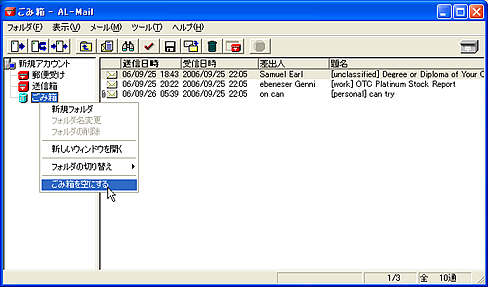
●図16 ごみ箱フォルダを空にして、迷惑メールを整理
| 《PREV》 |